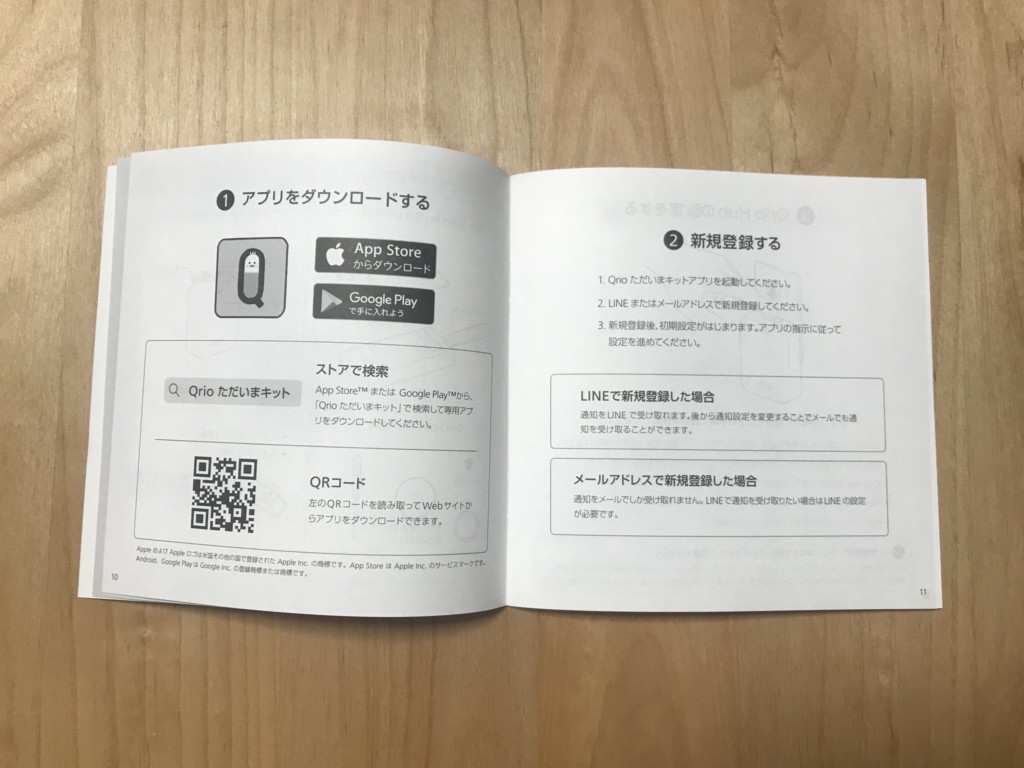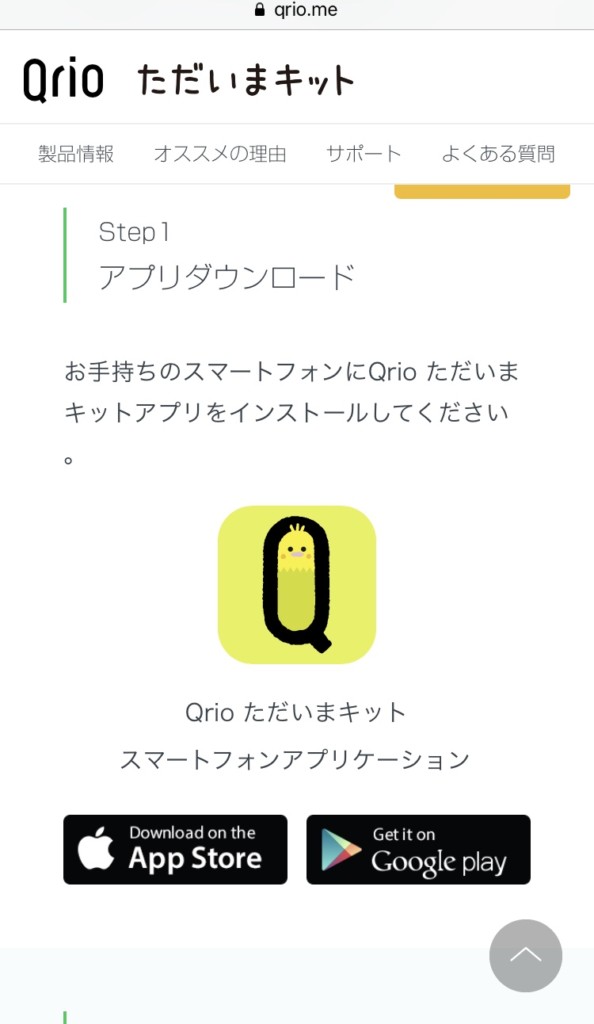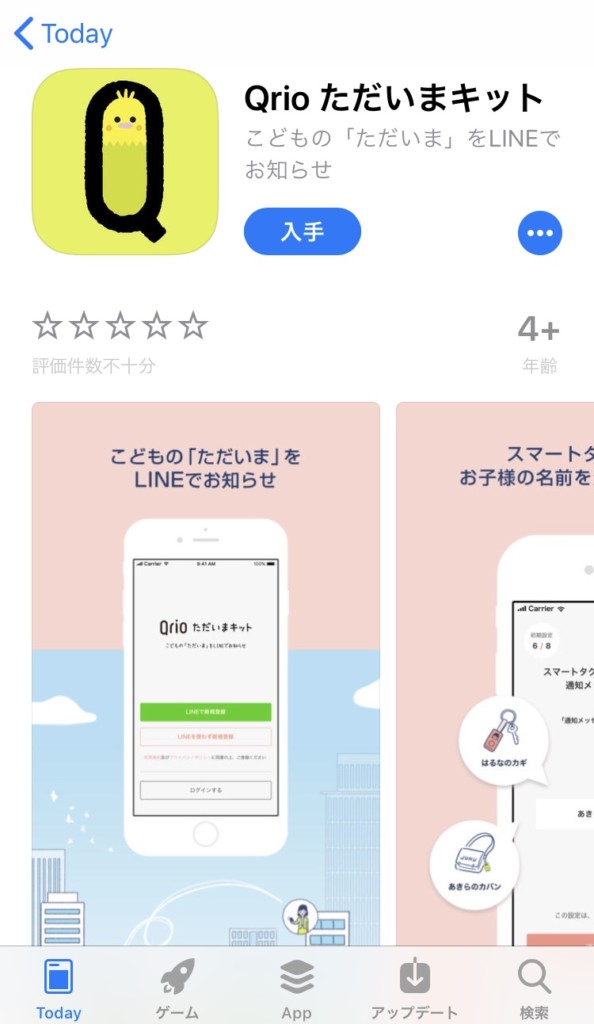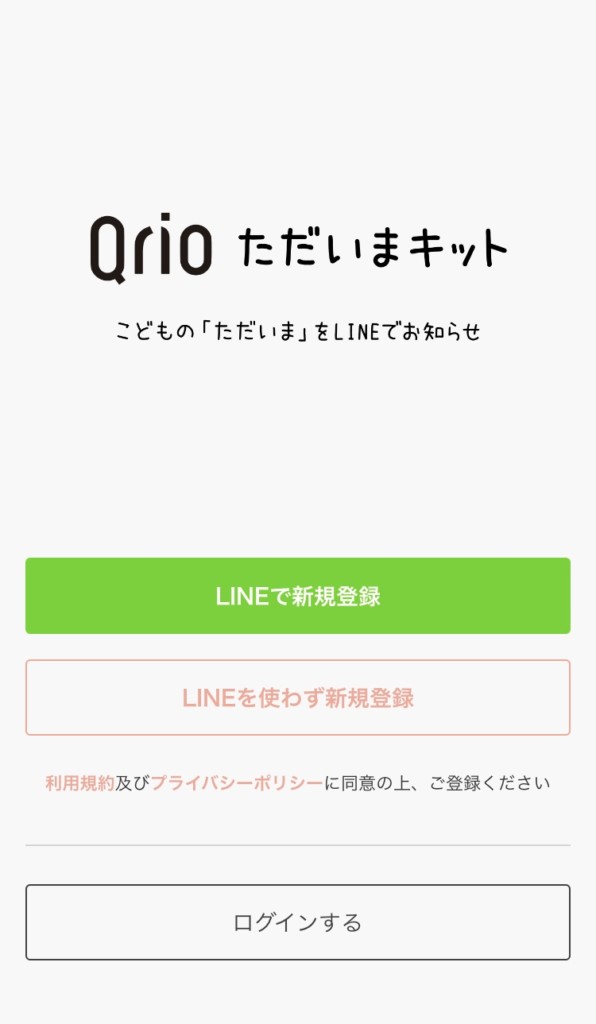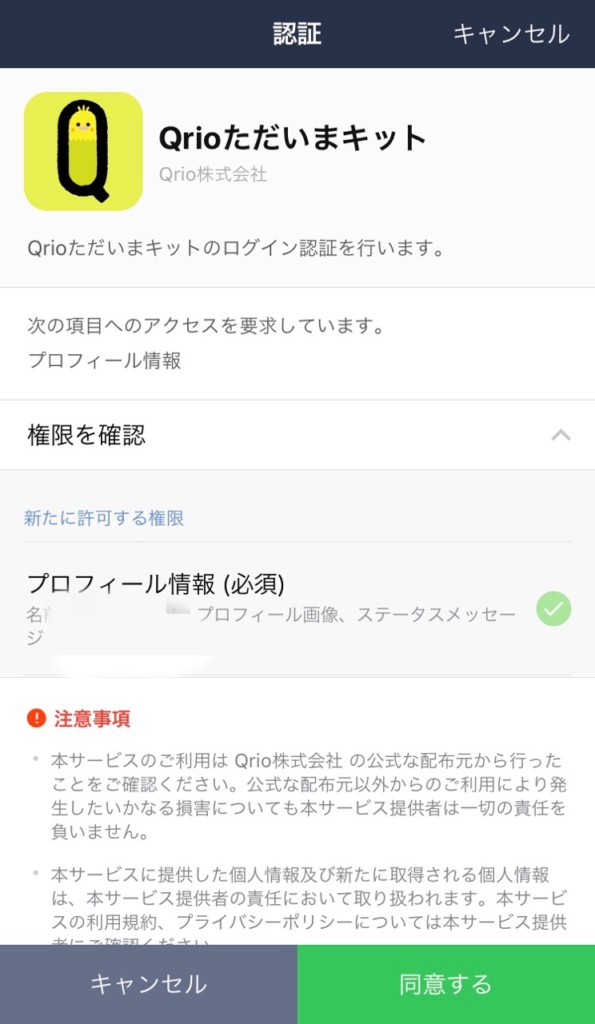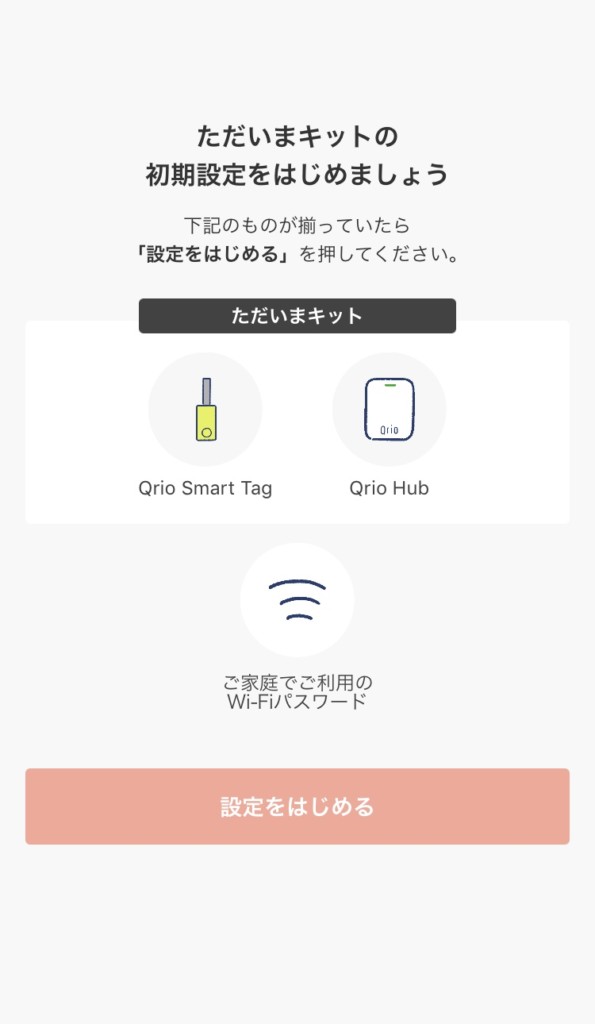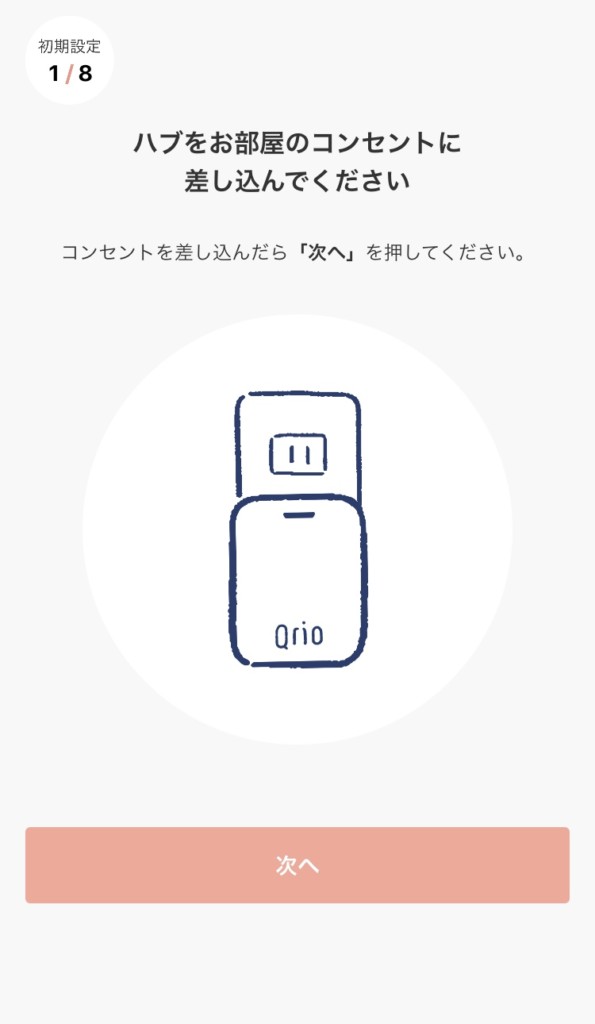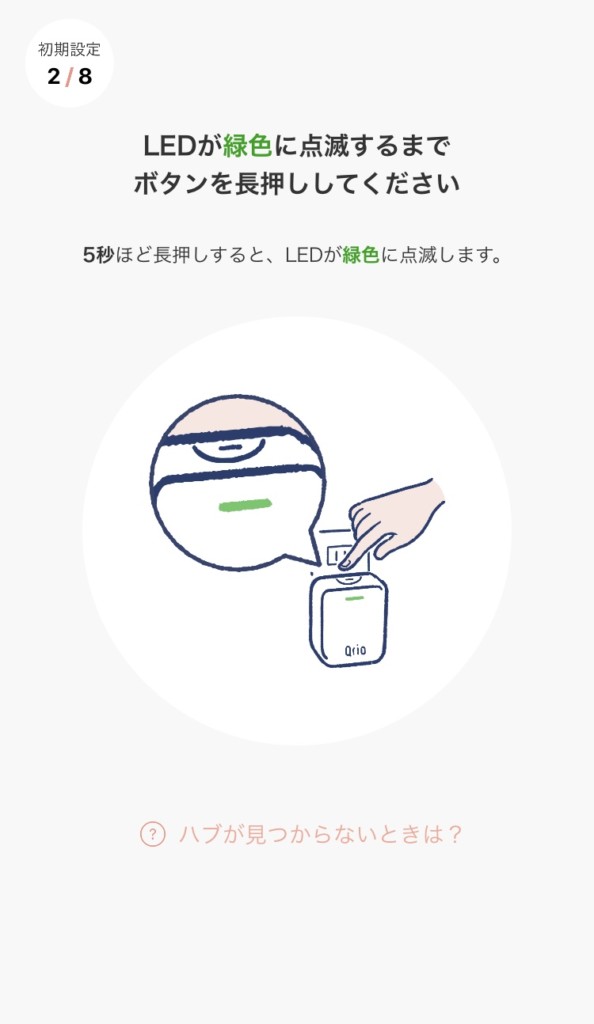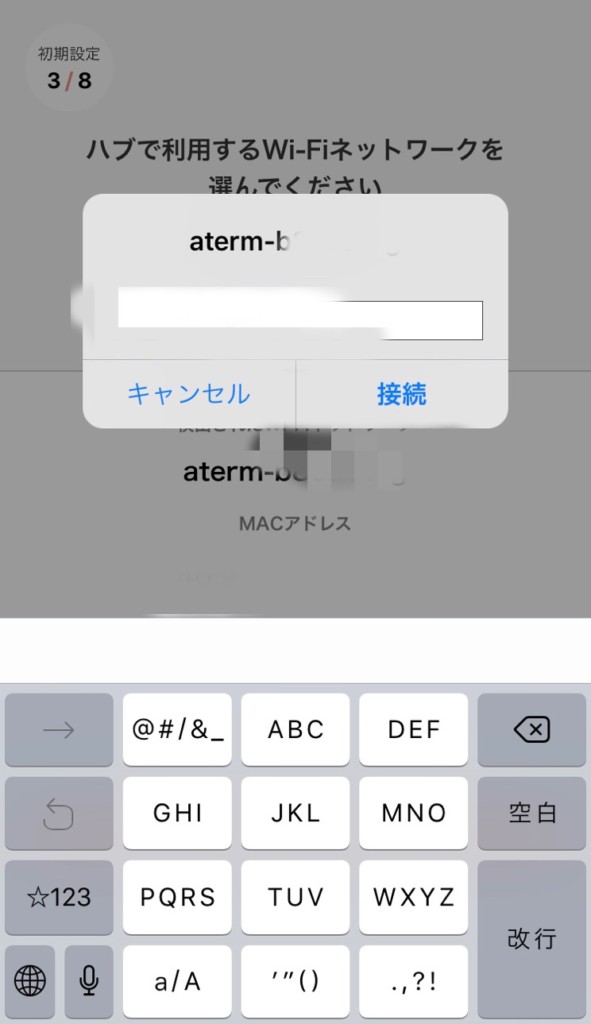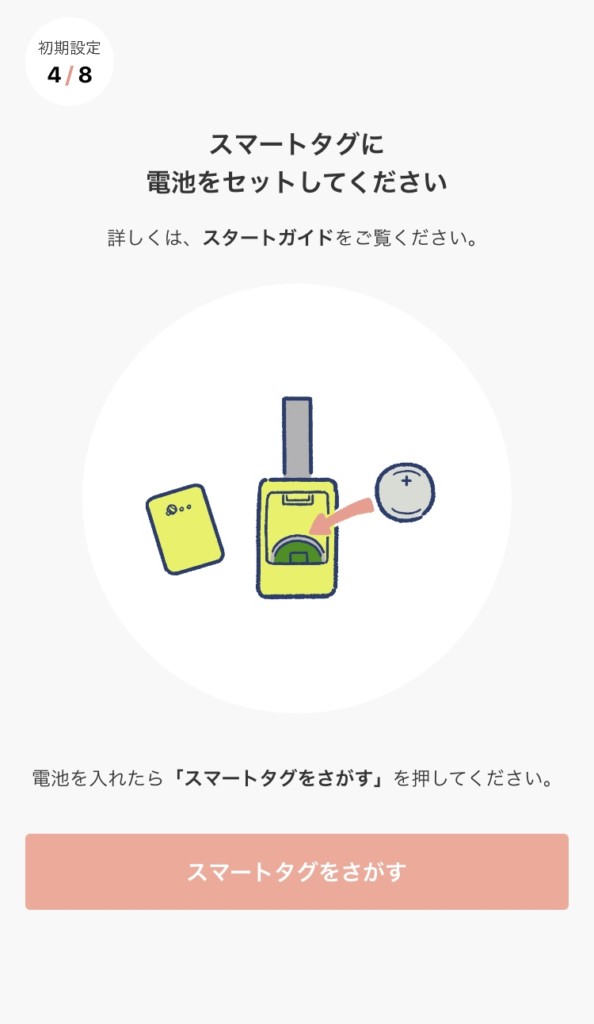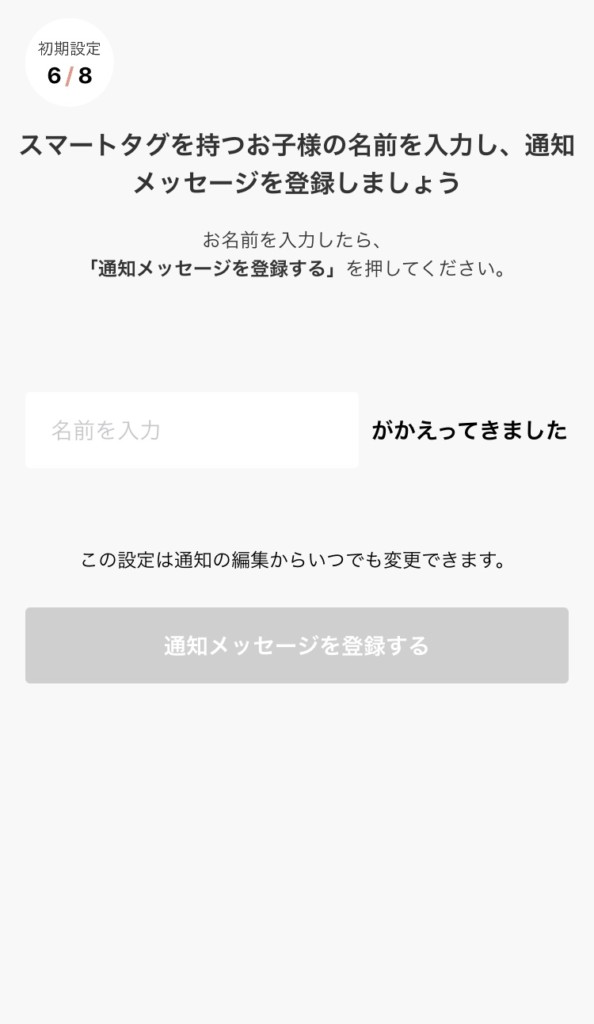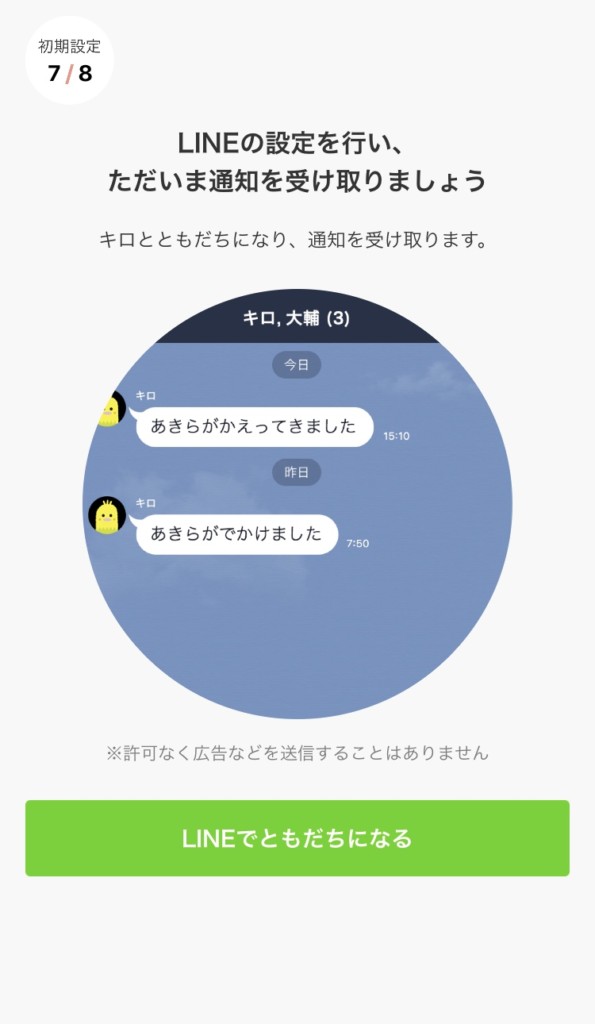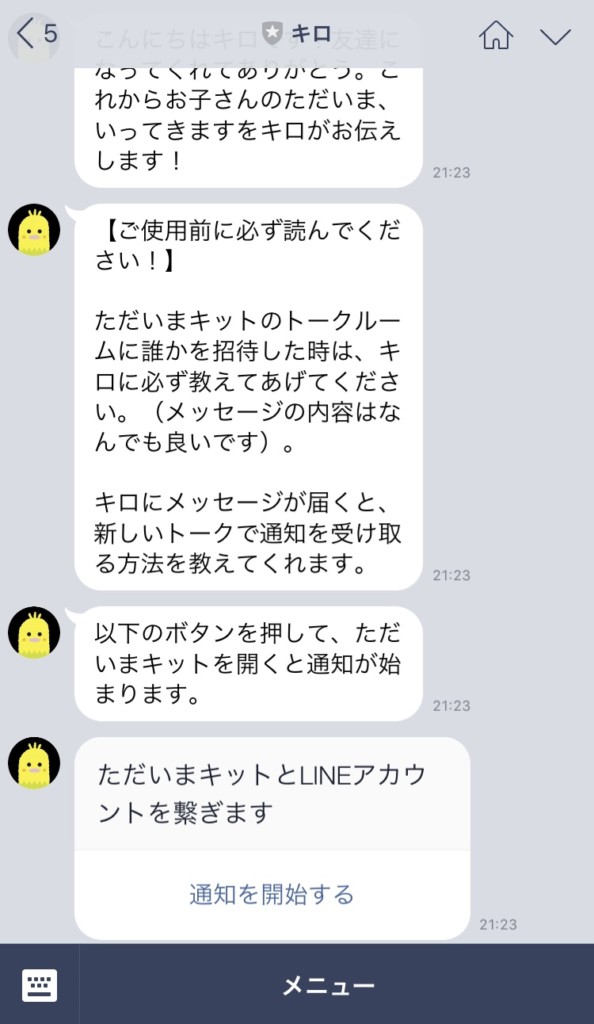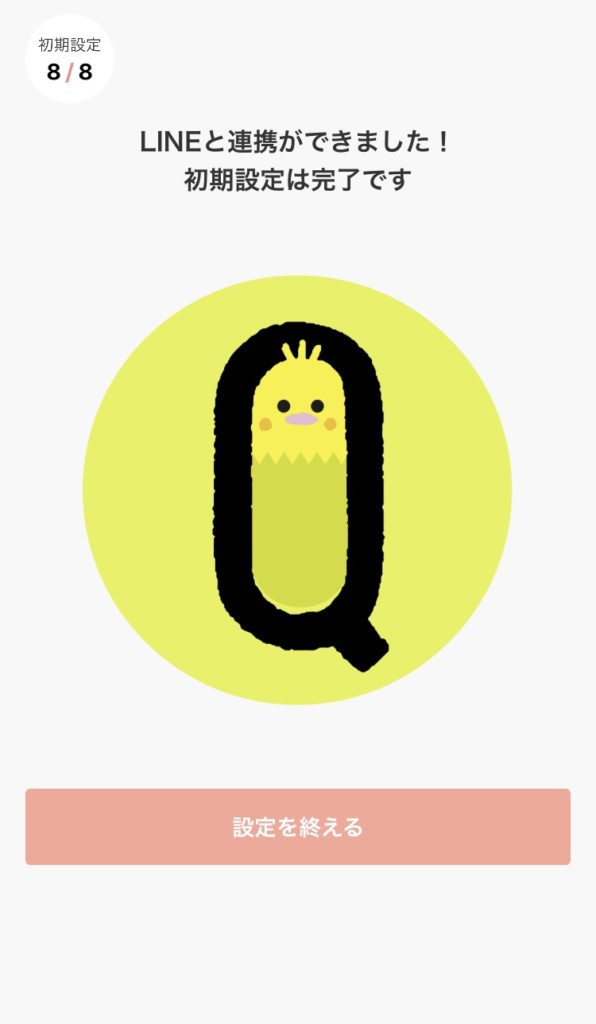子供の帰宅をLINEでお知らせ通知してくれる、Qrio ただいまキットが本日届きましたので開封&初期設定&レビューしていきます!
Qrio ただいまキットが届いた!
1月31日に注文していた、「Qrio ただいまキット」が届きました。外箱はこんな感じになっています。シンプルだけどチープじゃない感じで絵の雰囲気もかわいいですね。
続いて裏側もパチリ。
パッケージ内容などの簡単な内容が書いてあります。
箱をオープン!
箱をオープンするとまずは取り扱い説明書がありました。
40ページほどある結構しっかりとした取扱説明書です。最近はWEBで確認してね!的なパッケージも多数あるので取扱説明書がしっかりしているのは好感が持てますね。実際、重要な内容は14ページほどです。とても簡単な絵で説明を書いてくれているので分かりやすくて良いです。
取扱説明書をめくると・・・
かわいい絵のシールが出てきました!
スマートタグに貼ってね!という事なので娘に似ているステッカーを後ほどタグに貼ろうと思います。うちの娘は上段の左から二番目がカワイイというのでこちらをスマートタグに貼ってあげたいと思います♪
取扱説明書をめくると、出てきました!
Qrioの受信機とタグ!タグはピンクにしましたがカワイイ!受信機も思っていたよりぜんぜん大きくないですね。横幅はiPhone7と同じくらいです。
内容物はこんな感じです。
- Qrio Smart Tag 本体(ピンク色のやつです)
- Qrio Hub 本体 (白色のやつです)
- ドライバー
- ねじ×2
- リング
- ボタン電池
まずは初期設定
最初にアプリをダウンロードします。
取扱説明書にQRコードがついているのでこちらを読み込みましょう。QRコードがうまく読めない方はApp StoreまたはGoogle Playで「Qrio ただいまキット」と検索するとアプリが出てきます。
QRコードを読み込むとこのような画面が出てきます。私はiPhoneなので、App Storeからダウンロードするボタンを押します。Androidの方はGoogle playからダウンロードするボタンを押しましょう。
見慣れたアプリダウンロード画面ですね。こちらの画面が出たら「入手」ボタンを押してアプリをダウンロードしましょう。
ダウンロードが完了してアプリを立ち上げると、「LINEで新規登録」か「LINEを使わず新規登録」を選択する事になります。LINEで通知を受け取りたくてQrioただいまキットを購入しましたので「LINEで新規登録」を選択します。
認証画面になりますので、こちらは「同意する」を押しましょう。
初期設定をはじめる画面になりました!
迷わず「設定をはじめる」を押しましょう。
「ハブをお部屋のコンセントに差し込んでください」と出ますので、指示通り部屋のコンセントに差し込みます。初期設定でハブの上部を押すシーンが出てきますのでハブを触りやすい状態でコンセントに差し込む事をお勧めします。
ハブをコンセントに差し込んだら、ハブの上部ボタンを長押しします。「LEDが緑色に点滅するまでボタンを長押ししてください」と出ます。5秒ほど長押しすると緑色に点滅して設定が始まります。
ハブを見つけてくれたようです!これでアプリとハブが連携されました。
次にWi-Fi設定をします。いつも使っているWi-Fiが出ている事を確認して「このWi-Fiネットワークを使う」を押してください。Wi-Fiのパスワードを聞かれますのでパスワードを手元に用意しておくとスムーズです。
Wi-Fiのパスワードを入力して「接続」ボタンを押します。
「再度、LEDが緑色に点滅するまでボタンを長押ししてください」と出ますので5秒ほど長押しします。
次にスマートタグの設定です。まずは電池を入れましょう。
スマートタグの裏蓋を開けると電池を入れるスペースが見えますので、付属の電池を入れます。
付属の小さいドライバーでネジを締めます。電池を入れ終えたら、アプリで「スマートタグをさがす」のボタンを押します。
スマートタグが鳴り出します!鳴っているのを確認したら「このスマートタグを登録する」ボタンを押してください。登録するボタンを押すとスマートタグは鳴りやみます。
いよいよ6/8まできましたのでもう少しで設定完了です!子供の名前を入力しましょう。こちらは後から設定でも変更可能です。入力したら「通知メッセージを登録する」ボタンを押します。
次はLINEの設定です。キロというキャラクターとともだちになります。キロが子供の帰宅を教えてくれる事になります。「LINEでともだちになる」ボタンを押しましょう。
(キロ…帰路という事でしょうね、きっと…)
ここは「追加」ボタンを押します。
一番下のメッセージにある「通知を開始する」を押してください。
LINEとの連携も終わり、これにて初期設定完了です!お疲れ様でした!とりあえずこのタグを子供のランドセルに付けて様子を見てみます。
2018.2.26追記
セットアップを終えたのですが、「出かけました」「帰ってきました」を繰り返した後、アプリ側で「通知が間違っている可能性があるので、通知を停止しました。」と出てしまっており使えません…。
現在、サポートへも問い合わせ中ですがまだ解決していません。解決可能性のある対処方法をまとめておりますので、同じように困っている方はこちらの設定を確認してみてください。
Qrio ただいまキット、誤通知が出てしまった時の4つの対処法 >>